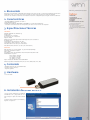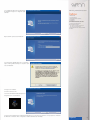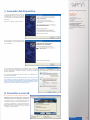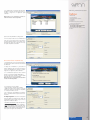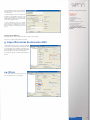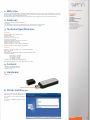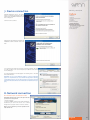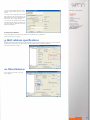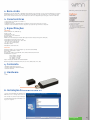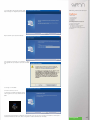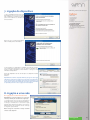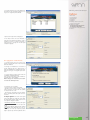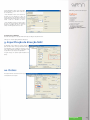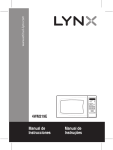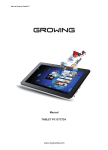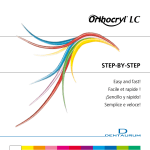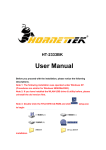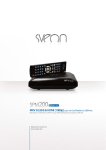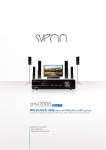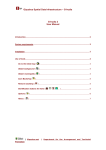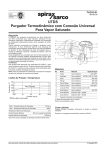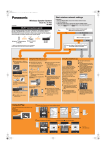Download 5. Hardware
Transcript
Manual de usuario (2) User Guide (8) Manual do utilizador (14) SNT1005 Manual de usuario Índice 1. Bienvenido 2. Características 3. Especificaciones Técnicas 4. Contenido 5. Hardware 6. Instalación del driver en el PC 7. Conexión del dispositivo 8. Conexión a una red 8.1 Conexión en modo Infraestructura 8.2 Conexión en modo Ad Hoc 9. Especificaciones de dirección MAC 10. Otros 1. Bienvenido SNT1005 Manual de usuario Gracias por elegir SNT1005, el adaptador WiFi USB de Sveon para conectar en red de forma inalámbrica su disco duro multimedia o su PC y acceder de este modo a sus datos en red de forma cómoda y sin complejos cableados. A través de este manual le mostramos cómo instalar correctamente el dispositivo para conseguir el máximo rendimiento. Índice - Conexión USB 2.0 compatible con USB 1.1 - Reducidas dimensiones - Permite la conexión de dispositivos compatibles en red de forma inalámbrica*. * Consulte las características de red del dispositivo que desee conectar a través del adaptador. 1. Bienvenido 2. Características 3. Especificaciones Técnicas 4. Contenido 5. Hardware 6. Instalación del driver en el PC 7. Conexión del dispositivo 8. Conexión a una red 3. Especificaciones Técnicas 9. Especificaciones de dirección MAC 10. Otros 2. Características 8.1. Conexión en modo Infraestructura 8.2. Conexión en modo Ad Hoc Hardware Estándar: IEEE802.11b, IEEE802.11g Interfaz: USB Certificados: FCC, CE, Rohs Frecuencia RF: 2.4~2.4835 GHZ Espectro: DSSS Distancia de transmisión aproximada: 300m (depende de las condiciones del lugar de uso) Temperatura de funcionamiento: 0ºC~40ºC Temperatura de almacenamiento: - 40ºC~70ºC Humedad relativa: 10%~90% (sin condensación) Humedad de almacenamiento: 5%~95% (sin condensación) Software Ratio de datos: 11b: 1/2/8.5/11Mbps. 11g: 6/9/12/24/36/48/54Mbps Potencia de transmisión: 15 dbm EVM: <-25dB Seguridad de datos: 64/128/bitWEP, WPA, WPA2,WPA-PSK,WPA 2-PSK Sensibilidad de recepción: 54M: -70dbm / 10%PER 11M: -83dbm / 8%PER 6M: -86dbm / 10%PER 1M: -88dbm / 8% PER Tipo de modulación: OFDM/CCK/16-QAM/64QAM Sistemas operativos: Windows98, ME, SE, XP, XP-64, 2000, Vista, Linux, Mac 4. Contenido - Adaptador Wireless LAN 11g USB SNT1005 - CD Driver (incluye manual) - Tarjeta de garantía 5. Hardware 1. Conector USB 1 6. Instalación del driver en el PC 1. Inserte el CD de instalación en la unidad de CD ROM de su PC y haga doble clic en el icono “Setup.exe” para comenzar la instalación. 2. Elija de la lista el idioma de instalación y haga clic en “Siguiente”. Español 3 3. A continuación aparecerá la ventana inicial de instalación. Haga clic en “Siguiente” para continuar. SNT1005 Manual de usuario Índice 1. Bienvenido 2. Características 3. Especificaciones Técnicas 4. Contenido 5. Hardware 6. Instalación del driver en el PC 7. Conexión del dispositivo 8. Conexión a una red 8.1. Conexión en modo Infraestructura 8.2. Conexión en modo Ad Hoc 9. Especificaciones de dirección MAC 10. Otros Espere durante el proceso de instalación. 4. En la siguiente pantalla haga clic en “Continuar” y espere unos segundos hasta que se complete el proceso de instalación. 5. Haga clic en “Finalizar” 6. Por favor reinicie su PC. 7. Una vez terminada la instalación aparecerá el siguiente icono en su Escritorio. 8. Para acceder al programa de configuración haga doble clic en el icono de su escritorio o en el que aparece en la barra de Windows o a través de “Inicio” “Programas” “Realtek USB Wireless LAN Utility” Español 4 7. Conexión del dispositivo 1. Conecte el adaptador Wireless LAN a un puerto USB libre de su PC. Será reconocido e instalado por el “Asistente de instalación de nuevo Hardware” de Windows de forma automática. Haga clic en “Siguiente” para continuar. SNT1005 Manual de usuario Índice 1. Bienvenido 2. Características 3. Especificaciones Técnicas 4. Contenido 5. Hardware 6. Instalación del driver en el PC 7. Conexión del dispositivo 8. Conexión a una red 8.1. Conexión en modo Infraestructura 8.2. Conexión en modo Ad Hoc 9. Especificaciones de dirección MAC 10. Otros Espere hasta que su sistema operativo finalice la instalación de los controladores. Haga clic en “Finalizar”. 2. Para confirmar si el dispositivo se ha instalado de forma correcta haga clic con el botón derecho del ratón sobre el icono de “Mi PC”. Seleccione la opción “Propiedades”, la pestaña “Hardware” y haga clic en “Administrador de dispositivos”. En el apartado “Adaptadores de red” deberá aparecer el dispositivo: “Realtek RTL8187B Wireless”. Importante. Puede utilizar el adaptador Wireless para conectar un disco duro multimedia o reproductor compatible a una red local y reproducir archivos en streaming sin necesidad de descargar previamente los archivos. Siga las indicaciones del fabricante de su disco duro multimedia o repructor para llevar a cabo la conexión del modo adecuado. 8. Conexión a una red 8.1 Conexión en modo Infraestructura Importante. El modo infraestructura es el modo seleccionado por defecto por el asistente de configuración. 1. Haga doble clic en el icono del programa o acceda a través del menú Inicio o de la barra de Windows. 2. Haga clic en “Establecer” y seleccione la opción “Estación (infraestructura)” para conectarse a una red inalámbrica a través de un punto de acceso. Haga clic en “Siguiente” para continuar. Español 5 3. A continuación se muestran las redes disponibles. Seleccione la red a la que desee conectarse y haga clic en “Siguiente” para continuar. SNT1005 Manual de usuario Nota. Haga clic en “Actualizar” si desea actualizar la lista de redes disponibles. 1. Bienvenido 2. Características 3. Especificaciones Técnicas 4. Contenido 5. Hardware 6. Instalación del driver en el PC 7. Conexión del dispositivo 8. Conexión a una red Índice 8.1. Conexión en modo Infraestructura 8.2. Conexión en modo Ad Hoc 9. Especificaciones de dirección MAC 10. Otros Aparecerá una pantalla de configuración. 4. En el campo “Clave de red” introduzca la clave de la red a la que desea conectarse. Vuelva a introducir la clave en el campo “Confirmar la clave de la red” y haga clic en “Aceptar” para completar la conexión. 8.2 Conexión en modo Ad Hoc 1. Haga doble clic en el icono del programa o acceda a través del menú Inicio o de la barra de Windows. 2. Haga clic en “Establecer” y seleccione la opción “Estación (Ad- Hoc)” para conectarse a una red inalámbrica de equipo a equipo. Haga clic en “Siguiente” para continuar. 3. A continuación aparecerá una ventana donde se muestran los SSID disponibles. Puede elegir uno de la lista o crear un SSID haciendo clic sobre “Nuevo BSSID”. Nota. Haga clic en “Actualizar” para actualizar la lista de SSID disponibles. 4. Creación de un nuevo SSID. - Haga clic sobre el botón “Nuevo IBSS” - Añada un nombre para el perfil en el campo “Nombre de perfil” y un nombre de red (SSID) en el campo “Nombre de red”. - En el campo de “Seguridad de red inalámbrica”, “Autenticación de red” puede seleccionar entre: 4.1 Open System. Seleccione esta opción si desea utilizar un cifrado de clave WEP. En modo “Open System” puede elegir entre los siguientes cifrados de datos: • Disabled (desactivado). Elija esta opción si no tiene clave WEPo si no quiere asignarla. • WEP. Este cifrado de datos le permite asignar una contraseña para conectarse a la red inalámbrica, de modo que sólo puedan conectarse quienes tengan esta contraseña. Español 6 > Puede introducir la clave como valor ASCII, para ello marque la casilla “ASCII” (valor de 5 o 13 caracteres). > Puede introducir la clave como valor hexadecimal con una longitud de clave de 64 (10 caracteres) o 128 bits (26 caracteres) marcando la casilla “Contraseña” y seleccionando el valor de “Longitud de clave”. > Puede introducir la clave en el campo “Clave de red” sin seguir ninguno de los formatos anteriores. Introduzca de nuevo la clave en el campo “Confirmación de la clave de red”. SNT1005 Manual de usuario Índice 1. Bienvenido 2. Características 3. Especificaciones Técnicas 4. Contenido 5. Hardware 6. Instalación del driver en el PC 7. Conexión del dispositivo 8. Conexión a una red 8.1. Conexión en modo Infraestructura 8.2. Conexión en modo Ad Hoc 9. Especificaciones de dirección MAC 10. Otros 4.2 Shared Key / WPA non. Elija estas opciones si desea asignar otro tipo de cifrado a su contraseña. Haga clic en “Aceptar” para guardar los cambios. 9. Especificaciones de dirección MAC El SNT1005 incluye la MAC en un adhesivo situado en la parte trasera del stick. Si desea introducir la MAC de su dispositivo como medida de seguridad, seleccione la pestaña “Opciones avanzadas” y especifique la dirección MAC en su campo correspondiente. A continuación haga clic en “Aplicar” para introducir el cambio 10. Otros En el campo “Plan de canal” seleccione la opción correspondiente a su país (”Spain”). Español 7 SNT1005 User Guide Index 1. Welcome 2. Features 3. Technical Specifications 4. Content 5. Hardware 6. Driver installation 7. Device connection 8. Network connection 8.1 Infraestructure connection mode 8.2 Ad Hoc connection mode 9. MAC Address specifications 10. Miscellaneous 1. Welcome SNT1005 User Guide Thanks for choosing SNT1005, the Wireless LAN USB Adaptor from Sveon, to connect any compliant device (as multimedia HD player or your computer) to a WiFi network in a wireless way. Thanks to this device you will be able to access to all of your files comfortably and without cables. Through this user guide we will show you how to install and connect it properly to get the maximum performance. Index 2. Features - USB 2.0 connection (compliant with USB 1.1) - Small size - The unit allows you to connect compliant devices to a local network in wireless mode*. *Check the network features of the device you want to connect using the adaptor. 3. Technical Specifications 1. Welcome 2. Features 3. Technical Specifications 4. Content 5. Hardware 6. Driver installation 7. Device connection 8. Network connection 8.1. Infraestructure connection mode 8.2. Ad Hoc connection mode 9. MAC specifications 10. Miscellaneous Hardware Standard: IEEE802.11b, IEEE802.11g Interface: USB Certificates: FCC, CE RF frequency: 2.4~2.4835 GHZ Spread spectrum: DSSS Transmition: 300m (depends on the environment) Working temperature: 0ºC~40ºC Storage temperature: - 40ºC~70ºC Relative Humidity: 10%~90% (without condensation) Storage Humidity: 5%~95% (without condensation) Software Data rate: 11b: 1/2/8.5/11Mbps. 11g: 6/9/12/24/36/48/54Mbps Power rate: 15 dbm EVM: <-25dB Data security: 64/128/bitWEP, WPA, WPA2,WPA-PSK,WPA 2-PSK Reception sensibility: 54M: -70dbm / 10%PER 11M: -83dbm / 8%PER 6M: -86dbm / 10%PER 1M: -88dbm / 8% PER Modulation type: OFDM/CCK/16-QAM/64QAM OS: Windows98, ME, SE, XP, XP-64, 2000, Vista, Linux, Mac 4. Content - Wireless LAN Adaptor USB 11g - CD Driver (User guide included) - Guarantee card 5. Hardware 1. USB Connector 1 6. Driver installation 1. Insert the CD Driver provided in the CD ROM unit of your computer and double click over "Setup.exe" icon to start the installation process. 2. Choose the installation language and click on "Next": English 9 3. The first installation window will appear. Click on "Next" to continue. SNT1005 User Guide Index 1. Welcome 2. Features 3. Technical Specifications 4. Content 5. Hardware 6. Driver installation 7. Device connection 8. Network connection 8.1. Infraestructure connection mode 8.2. Ad Hoc connection mode 9. MAC specifications 10. Miscellaneous Wait during the installation process 4. Click on "Continue" and wait until the installation process is finished. 5. Click on “Finish” 6. Please, restart your PC. 7. When the installation is finished the following icon will appear in your desktop. 8. Double click over the icon to run the setup program. You can also run the program from "Start" menu, "Programs" and "Realtek USB Wireless LAN Utility". English 10 7. Device connection available USB port of your PC. The device will be recognized automatically and the window of the installation wizard for a new device will appear. Click on "Next" to continue. SNT1005 User Guide Index 1. Welcome 2. Features 3. Technical Specifications 4. Content 5. Hardware 6. Driver installation 7. Device connection 8. Network connection 8.1. Infraestructure connection mode 8.2. Ad Hoc connection mode 9. MAC specifications 10. Miscellaneous Wait until your operating system finishes the installation of all the elements. Click on "Finish". 2. If you want to check if the device has been properly installed, right click over "My Computer" icon. Select "Properties", "Hardware" and click on "Device Manager". In "Network adaptors" it should appear the following device: "Realtek RTL8187B Wireless". Important. You can use the Wireless adaptor to connect a multimedia player or a compliant device to a local network and play files in streaming mode without having to save the files previously in the player hard disk. Follow the indications of the device manufacturer to install the device properly. 8. Network connection 8.1 Infraestructure connection mode Important. Infraestructure mode is the option selected by default in the setup wizard. 1. Run the program 2. Click on "Stablish" and select the option "Station (Infraestructure) to connect the device to a network through an access point. Click on "Next" to continue. Note: Click on "Update" if you want to update the available network list. English 11 3. The availble network list will appear. Select a network and click on “Next” to continue. SNT1005 User Guide Index 1. Welcome 2. Features 3. Technical Specifications 4. Content 5. Hardware 6. Driver installation 7. Device connection 8. Network connection 8.1. Infraestructure connection mode 8.2. Ad Hoc connection mode 9. MAC specifications 10. Miscellaneous A setup window will appear. 4. In “Network Password” enter the password of the selected network. Enter it again in the section “Confirm network password” and click on “OK” to complete the connection. 8.2 Ad Hoc Connection mode 1. Run the program. 2. Click on “Stablish” and select the option “Station (Ad Hoc)“ to connect your device to a wireless local network in Ad Hoc mode. Click on “Next” to continue. 3. A window will appear with the SSID available. You can choose a SSID from the list or create a new SSID by clicking on “New SSID”. Note. Click on “Update” to update the available SSID list. 4. How to create a new SSID. - Click over “New IBSS” button. - Add a name for the new profile in the section “Profile name” and a name of the Snetwork (SSID) in “Network name”. - In “Wireless network security”, “Network authentication”you can chosse between the following options: 4.1 Open System. Select this option if you want to use a WEP password. In “Open System” mode you can choose between the following data codification: • Disabled. Choose this option if you don´t have a WEP password or if you don´t want to assign it. • WEP. It allows you to assign a password for wireless network connection to restrict the access to the network only to the users who know the password. English 12 > You can enter the password as ASCII value. Check the option “ASCII” (from 5 to 13 characters). > You can enter the password in Hex mode with a lenght of 64 bits (10 characters) or 128 bits (26 characters). Check “Password” option and select the value “Password lenght”. > You can enter the password in the section “Network password” without use ASCII or Hex code. Enter again the password in “Network password confirmation”. SNT1005 User Guide Index 1. Welcome 2. Features 3. Technical Specifications 4. Content 5. Hardware 6. Driver installation 7. Device connection 8. Network connection 8.1. Infraestructure connection mode 8.2. Ad Hoc connection mode 9. MAC specifications 10. Miscellaneous 4.2 Shared Key / WPA non. Choose this options if you want to assign another kind of codification to your password. Click on “OK” to save the changes. 9. MAC address specifications SNT1005 includes the MAC information in a label located in the rear panel of the dongle. If you want to enter the MAC information as a security system, select the section "Advanced options" and enter the MAC address. Click on "OK" to save the changes. 10. Miscellaneous In the section “Channel Plan” select your contry (“Spain”). English 13 SNT1005 Manual do utilizador Indice 1. Bem-vindo 2. Características 3. Especificações 4. Conteúdo 5. Hardware 6. Instalação do driver no seu PC 7. Ligação do dispositivo 8. Ligação a uma rede 8.1 Ligação em modo infra-estrutura 8.2 Ligação em modo AD-HOC 9. Especificação de direcção de MAC 10. Outros 1. Bem-vindo SNT1005 Manual do utilizador Obrigado por escolher SNT1005, o adaptador WiFi USB de Sveon para ligar em rede de forma inalâmbrica o seu disco rígido multimédia ou o seu PC e aceder deste modo aos seus dados em rede comodamente e sem complexos cabos. Através deste manual mostramo-lhe como instalar correctamente o dispositivo para conseguir o máximo rendimento. Indice - Ligação USB 2.0 (compatível com USB 1.1) - Pequena dimensão - O aparelho permite-lhe ligar dispositivos compatíveis a uma rede local sem fio no modo *. * Verifique as funcionalidades de rede do dispositivo que pretende ligar utilizando o adaptador. 1. Bem-vindo 2. Características 3. Especificações 4. Conteúdo 5. Hardware 6. Instalação do driver no seu PC 7. Ligação do dispositivo 8. Ligação a uma rede 3. Especificações 9. Especificação de direcção de MAC 10. Outros 2. Características 8.1. Ligação em modo infra-estrutura 8.2. Ligação em modo AD-HOC Hardware Padrão: IEEE802.11b, IEEE802.11g Interface: USB Certificados: FCC, CE Frequência RF: 2.4~2.4835 GHZ Espectro: DSSS Distância de transmissão aproximada: 300m (depende das condições do lugar de utilização) Temperatura de funcionamento: 0ºC~40ºC Temperatura de armazenamento: - 40ºC~70ºC : 10%~90% (sem condensação) : 5%~95% (sem condensação) Humidade relativa Humidade de armazenamento Software Relação de dados: 11b: 1/2/8.5/11Mbps. 11g: 6/9/12/24/36/48/54Mbps Potência de transmissão: 15 dbm EVM: <-25dB Segurança de dados: 64/128/bitWEP, WPA, WPA2,WPA-PSK,WPA 2-PSK Sensibilidad de recepción: 54M: -70dbm / 10%PER 11M: -83dbm / 8%PER 6M: -86dbm / 10%PER 1M: -88dbm / 8% PER Tipo de modulação: OFDM/CCK/16-QAM/64QAM Sistemas operativos: Windows98, ME, SE, XP, XP-64, 2000, Vista, Linux, Mac 4. Conteúdo - Adaptador USB Wireless LAN 11g - CD Driver (Manual de utilizador incluído) - Cartão de Garantia 5. Hardware 1. USB 1 6. Instalação do driver no seu PC 1. Insira o CD de instalação na unidade do CR ROM do seu PC e carregue duas vezes no ícone “Setup.exe” para começar a instalação. 2. Escolha da lista a língua de instalação e carregue em “Seguinte”. Portuguese 15 3. A seguir aparecerá a janela inicial de instalação. Carregue em “Seguinte” para continuar. SNT1005 Manual do utilizador Indice 1. Bem-vindo 2. Características 3. Especificações 4. Conteúdo 5. Hardware 6. Instalação do driver no seu PC 7. Ligação do dispositivo 8. Ligação a uma rede 8.1. Ligação em modo infra-estrutura 8.2. Ligação em modo AD-HOC 9. Especificação de direcção de MAC 10. Outros Espere durante o processo de instalação. 4. No seguinte ecrã carregue em “Continuar” e espere uns segundos até que complete o processo de instalação. 5. Carregue em “Finalizar” 6. Por favor reinicie o seu PC. 7. Depois de terminada a instalação aparecerá o seguinte ícone no seu ambiente de trabalho. 8. Para aceder ao programa de configuração carregue duas vezes no ícone do seu ambiente de trabalho ou onde aparece a barra de Windows ou através de “Início” “Programas” “Realtek USB Wireless LAN Utility” Portuguese 16 7. Ligação do dispositivo 1. Ligue o adaptador Wireless LAN a uma porta USB livre do seu PC. Será reconhecido e instalado pelo “Assistente de instalação do novo Hardware” de Windows de forma automática. SNT1005 Manual do utilizador Indice 1. Bem-vindo 2. Características 3. Especificações 4. Conteúdo 5. Hardware 6. Instalação do driver no seu PC 7. Ligação do dispositivo 8. Ligação a uma rede 8.1. Ligação em modo infra-estrutura 8.2. Ligação em modo AD-HOC 9. Especificação de direcção de MAC 10. Outros Espere até que o seu sistema operativo finalize a instalação dos controladores. 2. Para confirmar se o dispositivo foi instalado correctamente carregue com o botão direito do rato sobre o ícone do “O Meu Computador”. Seleccione a opção “Propriedades”, a aba “Hardware” e carregue em “Administrador de dispositivos”. Na secção “Adaptadores de rede” deverá aparecer o dispositivo: “Realtek RTL8187B Wireless”. Importante. Pode utilizar o adaptador Wireless para ligar um disco rígido multimédia ou reprodutor compatível a uma rede local e reproduzir ficheiros em streaming sem necessidade de descarregar previamente os ficheiros. Siga as indicações do fabricante do seu disco rígido multimédia ou reprodutor para levar a cabo a ligação do modo adequado. 8. Ligação a uma rede 8.1 Ligação em modo Infra-estrutura Importante. O modo infra-estrutura é o modo seleccionado por defeito pelo assistente de configuração. 1. Carregue duas vezes no ícone do programa ou aceda através do menu Iniciar da barra de Windows. 2. Carregue em “Estabelecer” e seleccione a opção “Estação (infra-estrutura)” para ligar-se a uma rede inalâmbrica através de um ponto de acesso. Carregue em “Seguinte” para continuar. Nota: Carregue em “Actualizar” se desejar actualizar a lista de redes disponível. Portuguese 17 3. A seguir mostram-se as redes disponíveis. Seleccione a rede à qual deseje lugar-se e carregue em “Seguinte” para continuar. SNT1005 Manual do utilizador Indice 1. Bem-vindo 2. Características 3. Especificações 4. Conteúdo 5. Hardware 6. Instalação do driver no seu PC 7. Ligação do dispositivo 8. Ligação a uma rede 8.1. Ligação em modo infra-estrutura 8.2. Ligação em modo AD-HOC 9. Especificação de direcção de MAC 10. Outros Aparecerá uma janela de configuração. 4. No campo “Chave de rede” introduza a chave da rede à qual desejar ligar-se- Volte a introduzir a chave no campo “Confirmar a chave da rede” e carregue em “Aceitar” para completar a ligação. 8.2 Ligação em modo Ad-hoc 1. Carregue duas vezes no ícone do programa ou aceda através do menu Iniciar da barra de Windows. 2. Carregue em “Estabelecer” e seleccione a opção “Estação (Ad- Hoc)” para ligar-se a uma rede inalâmbrica de equipamento a equipamento. Carregue em “Seguinte” para continuar. . 3. A seguir aparecerá uma janela onde são mostrados os SSID disponíveis. Pode escolher uma lista ou criar um SSID carregando sobre “Novo BSSID”. Nota. Carregue em “Actualizar” para actualizar a lista de SSID disponíveis. 4. Criação de um novo SSID. - Carregue sobre o botão “Novo IBSS”. - Adicione um nome para o perfil no campo “Nome de perfil” e um nome de rede (SSID) no campo “Nome de rede”. - No campo de “Segurança de rede inalâmbrica”, “Autenticação de rede” pode seleccionar entre: 4.1 Open System. Seleccione esta opção se desejar utilizar um código de chave WEP. Em modo “Open System” pode escolher entre os seguintes códigos de dados: • Disabled (desactivado). Escolha esta opção se não tem chave WEP ou se não quer atribuí-la. • WEP. Este código de dados permite atribuir uma palavra chave para ligar-se à rede inalâmbrica, de modo que apenas possam ligar-se aqueles que tenham a palavra chave. Portuguese 18 >Pode introduzir a chave como valor ASCII, para tal marque a opção “ASCII” (valor de 5 ou 13 caracteres). > Pode introduzir a chave como valor hexadecimal com um tamanho de chave de 64 (10 caracteres) ou 128 bits (26 caracteres) marcando opção “Palavra chave” e seleccionando o valor de “Tamanho de chave”. > Pode introduzir a chave no campo “Chave de rede” sem seguir qualquer dos formatos anteriores. Introduza de novo a chave no campo “Confirmação da chave de rede”. SNT1005 Manual do utilizador Indice 1. Bem-vindo 2. Características 3. Especificações 4. Conteúdo 5. Hardware 6. Instalação do driver no seu PC 7. Ligação do dispositivo 8. Ligação a uma rede 8.1. Ligação em modo infra-estrutura 8.2. Ligação em modo AD-HOC 9. Especificação de direcção de MAC 10. Outros 4.2 Shared Key / WPA não Esscolha estas opções se desejar atribuir outro tipo de código à sua palavra chave. Carregue em “Aceitar” para guardar as alterações. 9. Especificação de direcção MAC No SNT1005 inclui a MAC num adesivo situado na parte de trás do stick. Se deseja introduzir a MAC do seu dispositivo como medida de segurança, seleccione a aba “Opções avançadas” e especifique a direcção MAC no seu campo correspondente. A seguir carregue em “Aplicar” para introduzir a mudança. 10. Outros No campo “Plano de canal” seleccione a opção correspondente ao seu país. Portuguese 19